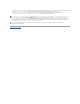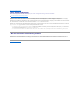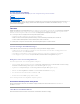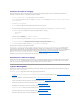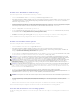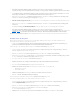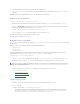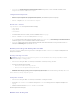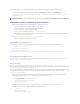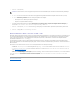Users Guide
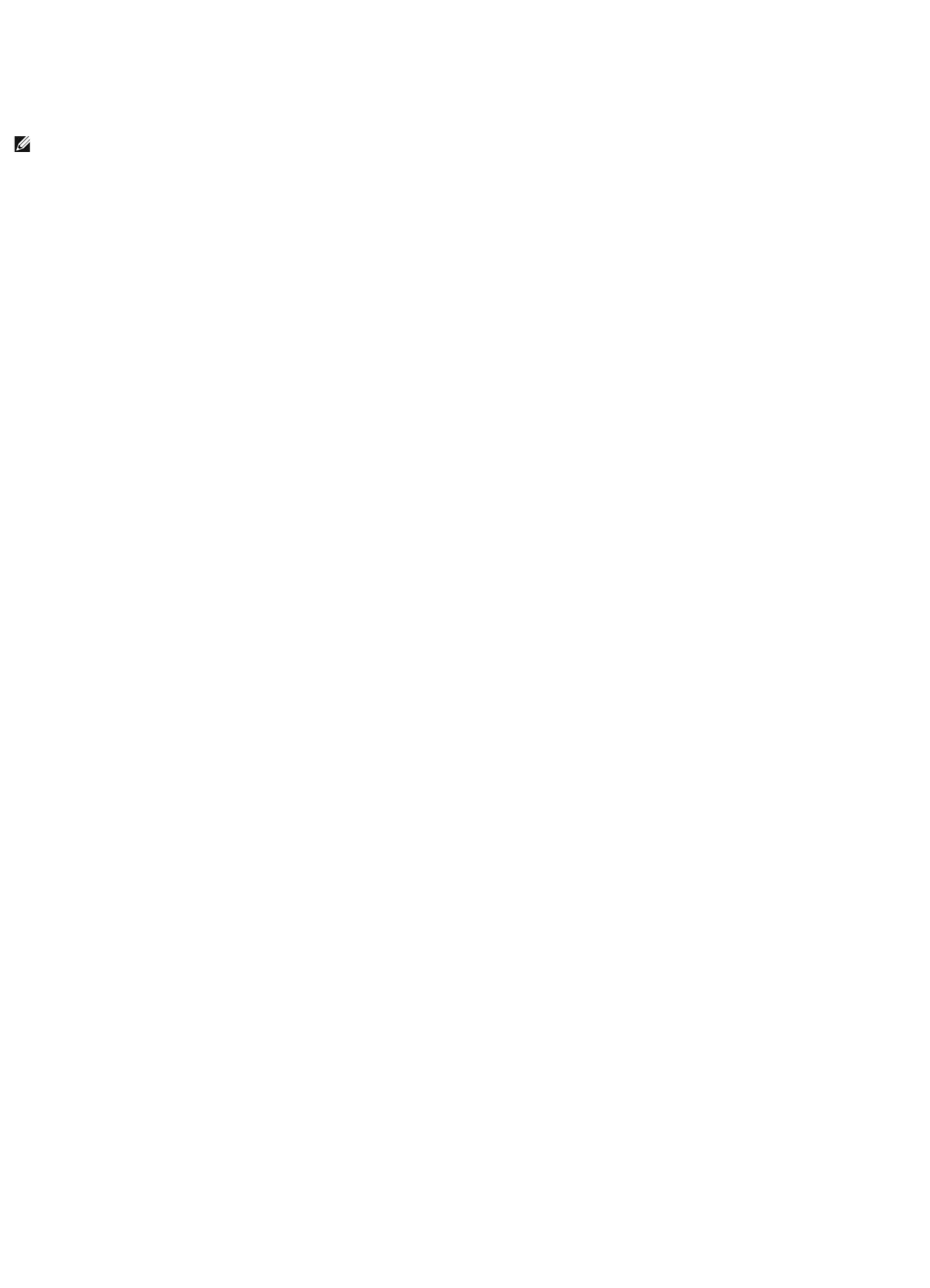
WeisenSiedieTasksequenznachdemSpeichernderSystemsammlungzu,indemSiesieankündigen.SokündigenSieeineTasksequenzan:
1. FührenSieeinenRechtsklickaufdieTasksequenzdurchundklickenSieaufAnkündigung.DasAssistentfürNeueAnkündigung wird angezeigt.
2. Befolgen Sie die Anweisungen im Assistenten zum Mitteilen der Tasksequenz. Weitere Informationen zum Mitteilen einer Tasksequenz erhalten Sie in
der Online-Hilfe von ConfigMgr.
EmpfohlenesVorgehenzurAnkündigungeinerTasksequenz
l KonfigurierenSieAnkündigungenmitdenfolgendenEinstellungen,wennSiePXEverwenden:
l Allgemein:DieseTasksequenzfürStartmedienundPXEverfügbarmachen
l Allgemein:Durchsuchen,umdieSammlungdesZielsystemsauszuwählen
l Zeitplan: Obligatorische Zuweisung:"Sobaldwiemöglich"
l Zeitplan: Programm-Wiederholungsverhalten: "Programm immer wiederholen"
l Verteilungspunkte:DirektübereinenVerteilungspunktaufInhaltezugreifen,wenndiesevonderausgeführtenTasksequenzbenötigtwerden
l Interaktion: Tasksequenz-Fortschritt anzeigen
l Konfigurieren Sie Windows PE-Boot Images immer mit den folgenden Einstellungen:
l WindowsPE:Befehlsunterstützungaktivieren(nurTest)
Bereitstellen einer Tasksequenz
NachFertigstellungderTasksequenzkönnenSieeinebeliebigederfolgendenMethodenanwenden,umdieTasksequenzbereitzustellen:
l Bereitstellen unter Verwendung einer CD
l Bereitstellen unter Verwendung einer USB
l Bereitstellen unter Verwendung von PXE
Weitere Informationen zur Bereitstellung einer Tasksequenz mit den oben genannten Methoden finden Sie in der Online-Hilfe des ConfigMgr.
Systeminformationen importieren
Importieren Sie die neuen Clientsysteminformationen mit der Computerinformationen importieren in die ConfigMgr-Datenbank. Dies erlaubt Ihnen, ein
Betriebssystem in ein neues Clientsystem zu implementieren.
Computerzuordnung
Eine Computerzuordnung organisiert die Migration von Benutzerstatus und Einstellungen von einem Referenzclientsystem zu einem Zielsystem. Das
ReferenzclientsystemisteinvorhandenesClientsystem,dasvonConfigMgr2007SP1verwaltetwird.DiesesSystementhältdenStatusunddieEinstellungen
des Systems, die zum angegebenen Zielclientsystem migriert werden.
Der Knoten ComputerzuordnungzeigteineListederComputerzuordnungenan,dieerstelltwurden.AußerdemwerdenbestimmteAktionenangezeigt,diefür
dieseComputerzuordnungausgeführtwerdenkönnen,wennSieeineComputerzuordnungimErgebnisfensterComputerzuordnungauswählen.
So importieren Sie Computerinformationen:
1. KlickenSiebeiderKonsoledesDCDPfürConfigMgrunterBetriebssystembereitstellung mit der rechten Maustaste auf Computerzuordnung ®
Computerinformationen importieren. Der Assistent Computerinformationen importieren wird angezeigt.
2. Das Fenster Quelleauswählen zeigt die folgenden Optionen an:
l Computer importieren, die eine Datei verwenden
l Einzelnen Computer importieren
3. FürdiesenVerwendungsfallwählenwirImport single computer (Einzelnen Computer importieren) aus. Klicken Sie auf Weiter.
4. GebenSieInformationenüberdenzuimportierendenComputerindiefolgendenFelderein:
l Computername
l MAC-Adresse (12 Hex-Zeichen)
l SMBIOS GUID (32 Hex-Zeichen) - (optional)
ANMERKUNG: StellenSiesicher,dassSieimAssistentenfürdieneueAnkündigungdieOptionDieseTasksequenzfürStartmedienundPXEverfügbar
machen ausgewählthaben.